电脑温度查看方法分享
时间:2025-08-15 19:27:32 426浏览 收藏
还在为电脑发烫、卡顿甚至自动关机而烦恼吗?这很可能是电脑温度过高引起的!本文为你分享几种简单实用的方法,教你轻松查看电脑温度,及时掌握设备状况,让电脑保持“冷静”。你可以通过进入BIOS查看硬件温度,也可以利用驱动人生等软件实时监测CPU、显卡、硬盘等核心部件的温度。此外,任务管理器也能帮你间接判断系统负载情况。如果发现温度过高,别慌!定期清理积尘、升级散热设备、为笔记本配备散热底座等方法都能有效降温。电脑温度关乎系统稳定和硬件寿命,快来学习这些技巧,让你的电脑运行更流畅,寿命更长久!
在使用电脑的过程中,你是否曾遇到设备发烫、风扇高速运转、系统卡顿甚至自动关机的情况?这往往是因为电脑温度过高所致,尤其是在运行大型程序或玩游戏时更为明显。那么,如何才能查看当前电脑的温度呢?本文将介绍几种实用的方法,帮助你轻松掌握电脑的温度状况。

一、通过BIOS查看硬件温度
BIOS是主板内置的基础输入输出系统,能够直接读取CPU、主板等关键硬件的传感器数据,因此提供的温度信息较为准确。不过,这种方式仅适用于开机前查看,无法实现运行中的实时监控。
1、重启电脑,在启动画面出现时迅速按下指定键进入BIOS界面。常见的进入按键包括 Del、F2 或 F10,具体取决于主板品牌和型号。
2、进入BIOS后,使用键盘方向键切换至“Hardware Monitor”、“PC Health Status”或类似名称的菜单项。
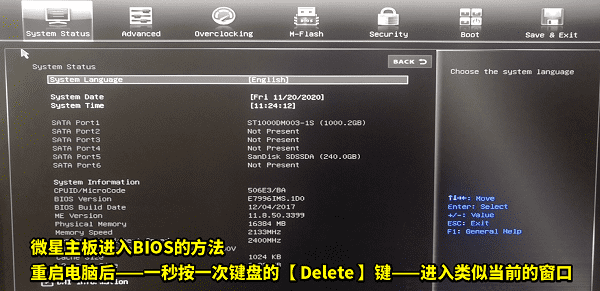
3、在此页面中,你可以查看到CPU温度、主板温度以及各电压值等信息。
4、查看完成后,根据提示退出BIOS并正常进入操作系统。
二、利用驱动人生实时监测温度
若你希望在Windows系统中随时掌握电脑各硬件的温度状态,并追求操作简便与功能全面,推荐使用“驱动人生”。这款工具不仅能管理驱动更新,还集成了硬件监控功能,可实时显示CPU、显卡、硬盘等核心部件的温度。
1、首先,在电脑上下载并安装最新版本的驱动人生软件。
2、安装完成后打开程序,点击左侧菜单中的“硬件检测”→“运行监测”。
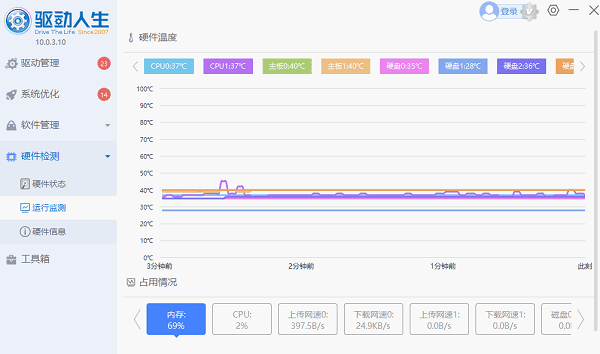
3、即可查看CPU、GPU(显卡)、主板及硬盘的实时温度数据。
4、若发现某项温度异常偏高,可依据软件提示进行散热优化或内部清洁。
三、借助任务管理器判断负载情况
虽然Windows任务管理器本身不支持直接显示温度,但可以通过观察CPU、内存和磁盘的使用率来间接判断系统是否处于高负载状态。而高负载通常会导致温度上升,因此也是一种有效的辅助判断方式。
1、在任务栏空白区域点击右键,选择“任务管理器”。
2、切换到“性能”选项卡。
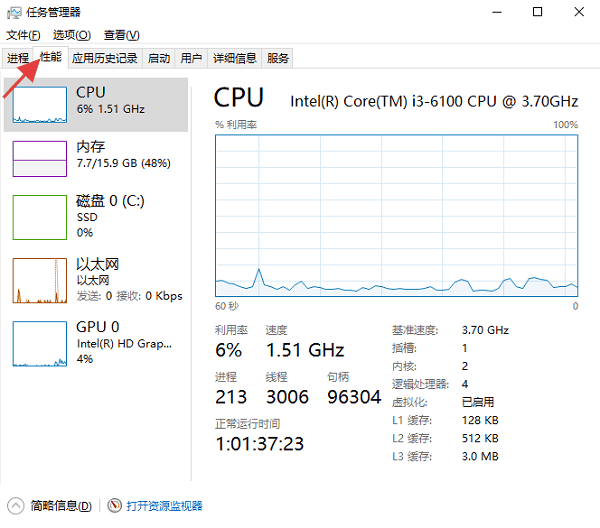
3、查看CPU和GPU的使用率是否长期维持在90%以上。
4、若同时伴有风扇噪音增大、机身明显发热的现象,则很可能意味着温度已接近或超过安全范围。
四、温度过高如何应对?3个有效降温方法
当你通过上述方式确认电脑存在高温问题后,可以尝试以下三种常见且有效的降温措施:
1、定期清理内部积尘
长时间使用后,机箱内部容易积累灰尘,影响散热效率。建议每隔3至6个月使用气吹或软毛刷对风扇、散热片及通风口进行清理。

2、升级或加装散热设备
对于性能需求较高的用户,原装散热器可能难以满足散热需要。可考虑更换为高性能第三方风冷或水冷散热器,或增加机箱风扇以改善空气流通。
3、为笔记本配备散热底座
如果你使用的是笔记本电脑,外接一个带有风扇的散热底座能有效降低底部温度,提升整机散热表现。

电脑温度虽不可见,却直接关系到系统的稳定性与硬件的使用寿命。特别是在高温季节或长时间高负荷运行后,建议定期使用驱动人生等工具进行温度检测,并保持良好的通风环境,让电脑始终保持“冷静”,运行更流畅,寿命更长久!
今天关于《电脑温度查看方法分享》的内容介绍就到此结束,如果有什么疑问或者建议,可以在golang学习网公众号下多多回复交流;文中若有不正之处,也希望回复留言以告知!
-
501 收藏
-
501 收藏
-
501 收藏
-
501 收藏
-
501 收藏
-
309 收藏
-
167 收藏
-
100 收藏
-
116 收藏
-
375 收藏
-
466 收藏
-
122 收藏
-
411 收藏
-
232 收藏
-
422 收藏
-
315 收藏
-
453 收藏
-

- 前端进阶之JavaScript设计模式
- 设计模式是开发人员在软件开发过程中面临一般问题时的解决方案,代表了最佳的实践。本课程的主打内容包括JS常见设计模式以及具体应用场景,打造一站式知识长龙服务,适合有JS基础的同学学习。
- 立即学习 543次学习
-

- GO语言核心编程课程
- 本课程采用真实案例,全面具体可落地,从理论到实践,一步一步将GO核心编程技术、编程思想、底层实现融会贯通,使学习者贴近时代脉搏,做IT互联网时代的弄潮儿。
- 立即学习 516次学习
-

- 简单聊聊mysql8与网络通信
- 如有问题加微信:Le-studyg;在课程中,我们将首先介绍MySQL8的新特性,包括性能优化、安全增强、新数据类型等,帮助学生快速熟悉MySQL8的最新功能。接着,我们将深入解析MySQL的网络通信机制,包括协议、连接管理、数据传输等,让
- 立即学习 500次学习
-

- JavaScript正则表达式基础与实战
- 在任何一门编程语言中,正则表达式,都是一项重要的知识,它提供了高效的字符串匹配与捕获机制,可以极大的简化程序设计。
- 立即学习 487次学习
-

- 从零制作响应式网站—Grid布局
- 本系列教程将展示从零制作一个假想的网络科技公司官网,分为导航,轮播,关于我们,成功案例,服务流程,团队介绍,数据部分,公司动态,底部信息等内容区块。网站整体采用CSSGrid布局,支持响应式,有流畅过渡和展现动画。
- 立即学习 485次学习
